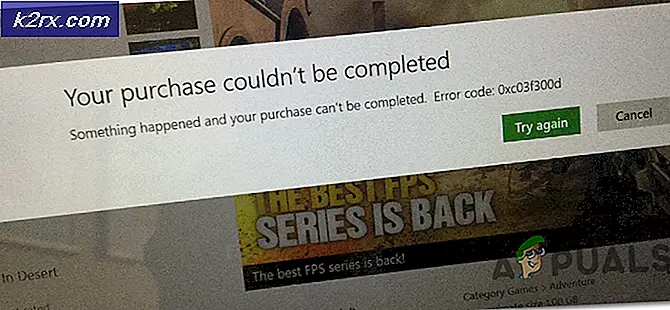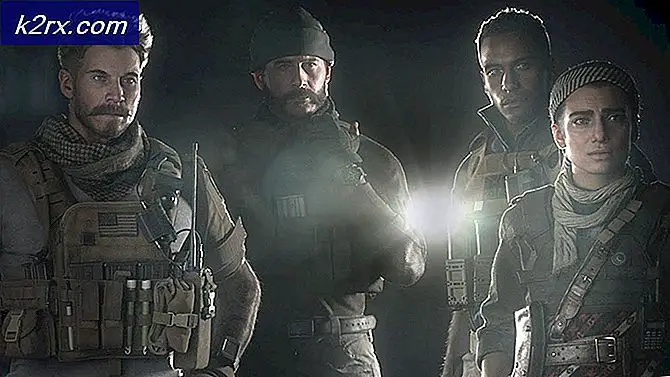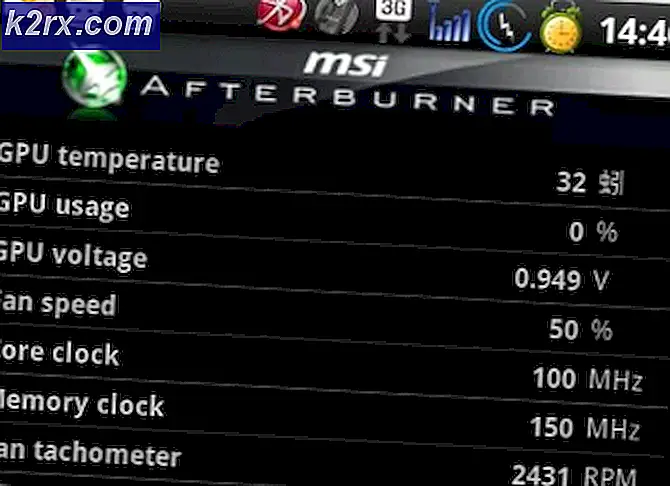Hoe Root Huawei P8
De populariteit van de Huawei P8 is allesbehalve die van een Samsung, LG of zelfs het vlaggenschip van Sony, vooral wat de rooting-gemeenschappen betreft. Hierdoor kan het lastig zijn om een werkende, betrouwbare gids te vinden om je te leren hoe je de Huawei P8 kunt rooten. Gelukkig hebben we een duidelijke handleiding die kan worden gebruikt om het apparaat te rooten. Als u de Huawei P8 wilt rooten, volgt u de onderstaande stappen.
Voordat we van start gaan, houd er dan rekening mee dat deze handleiding niet voor de Huawei P8 Lite is. Het is strikt voor de Huawei P8.
Stap 1: ontgrendel je Bootloader
De eerste stap voor deze handleiding is het ontgrendelen van je Huawei P8-bootloader. Gelukkig kan dit proces vrij gemakkelijk worden uitgevoerd en de informatie die u nodig hebt, kan rechtstreeks van Huawei worden ontvangen. Ga naar deze link om de ontgrendeling voor uw bootloader te ontvangen.
Doorloop de algemene voorwaarden en doorloop het aanmeldingsproces. We hebben vastgesteld dat inloggen via Facebook een stuk eenvoudiger kan zijn - met deze methode kunt u de code onmiddellijk ontvangen.
Nadat je je hebt geregistreerd, moet je de informatie van je apparaat invoeren. Zoals de meeste bootloader-ontgrendelingen hebt u het IMEI- en serienummer nodig. Beide zijn te vinden op de doos van de smartphone of in 'about phone' in het instellingenmenu.
U hebt ook uw product-ID-nummer nodig. Dit kunt u vinden door * # * # 1357946 # * # * te kiezen op de kiezer van uw Huawei H8.
Zodra u de vereiste informatie hebt ingevoerd, moet u doorgaan met het proces op de Huawei-website totdat de optie voor het ontvangen van uw ontgrendelingssleutel is verstrekt. Als u een e-mail hebt gekozen, wordt uw code naar uw e-mailadres verzonden om te downloaden. Als alternatief kunnen Facebook-accounts een link ontvangen om deze rechtstreeks te downloaden.
Stap 2: TWRP en ADB downloaden en Fastboot
Voor de volgende stap moet je TWRP downloaden, zodat je het op je apparaat kunt installeren. TWRP is een aangepast herstelprogramma dat later kan worden gebruikt om uw apparaat te rooten en back-ups voor te bereiden. Helaas veroorzaakt de nieuwste versie van TWRP een bootloop voor de Huawei P8, maar een lid op het XDA Developers-forum heeft een werkende versie geleverd. Het kan hier worden gedownload.
Nadat je TWRP hebt gedownload, pak je het uit en zet je het in een map die je snel kunt openen.
U moet nu ADB & Fastboot installeren - dit is een tool die nodig is voor het rooten van de meeste apparaten - deze kan worden gebruikt via het opdrachtvenster in Windows. U kunt hier de nieuwste downloadversie voor ADB & Fastboot vinden.
Het installatieproces is vrij eenvoudig. Doorloop de installatiewizard, maar zorg ervoor dat u deze opslaat in een gebied dat u gemakkelijk kunt openen voor de volgende stap.
Nadat u ADB & Fastboot hebt geïnstalleerd, moet u het TWRP-bestand dat u eerder hebt gedownload, vinden en in dezelfde map plaatsen als het ADB & Fastboot-hulpmiddel.
Stap 3: TWRP installeren met ADB & Fastboot
Ga op je Huawei P8 naar het instellingenmenu en navigeer naar 'Apparaatinformatie'. Zoek vervolgens de optie 'buildnummer' en tik er 10 keer op. Nadat u de optie voldoende hebt aangeraakt, worden de ontwikkelaaropties ingeschakeld.
U kunt nu ontwikkelaaropties vinden in het instellingenmenu. Navigeer naar ontwikkelaaropties en tik in het menu met ontwikkelaaropties op om USB-foutopsporing in te schakelen.
Verbind vervolgens uw Huawei P8 via een USB-kabel met uw pc en tik op om pop-ups te accepteren die op het scherm van de Huawei P8 kunnen verschijnen.
PRO TIP: Als het probleem zich voordoet met uw computer of een laptop / notebook, kunt u proberen de Reimage Plus-software te gebruiken die de opslagplaatsen kan scannen en corrupte en ontbrekende bestanden kan vervangen. Dit werkt in de meeste gevallen, waar het probleem is ontstaan door een systeembeschadiging. U kunt Reimage Plus downloaden door hier te klikkenNavigeer op uw pc naar de map met de ADB & Fastboot-tool en het TWRP-bestand. Eenmaal in het bestand houdt u Shift ingedrukt en klikt u met de rechtermuisknop en klikt u op de optie ' Open opdrachtvenster hier '.
Nadat het opdrachtvenster is geopend, moet u ervoor zorgen dat uw Huawei P8 nog steeds is aangesloten op uw pc. Type eerst ' adb-apparaten ' in het CMD-venster om te bevestigen dat uw Huawei P8 correct is aangesloten. Als er geen apparaat wordt weergegeven, koppelt u het apparaat los, installeert u de Huawei P8-stuurprogramma's en sluit u het apparaat opnieuw aan.
Zodra je hebt bevestigd dat je Huawei P8 is verbonden, typ je ' adb reboot bootloader ' in het CMD-venster. Met deze opdracht wordt je Huawei P8 opnieuw opgestart en naar een nieuw scherm gebracht. Typ vervolgens ' fastboot-apparaten ' in het opdrachtvenster om te bevestigen dat het apparaat nog steeds correct is aangesloten op de pc. Als het apparaat is aangesloten, kunt u nu TWRP op uw apparaat installeren. U kunt dit doen door de volgende opdracht in het CMD-venster te typen.
Nadat het CMD-venster heeft bevestigd dat het proces is voltooid, neemt u uw Huawei P8 en houdt u de knop Opnieuw opstarten ingedrukt totdat deze opnieuw wordt opgestart.
Stap 4: laatste rooting-stappen
Op dit punt ben je slechts een paar minuten verwijderd van een geroote Huawei P8. Voor de volgende stap hebt u de nieuwste versie van SuperSU nodig via deze link. U kunt tijd besparen door deze link op uw Huawei P8 te gebruiken. Anders kunt u het bestand naar uw pc downloaden en vervolgens het bestand via USB overbrengen.
Het bestand op de bovenstaande link is een .apk-bestand, maar het kan niet via normale methoden worden geïnstalleerd. In plaats daarvan moet u eerst uw apparaat uitschakelen en vervolgens het volume omhoog en de aan / uit-toets om de telefoon opnieuw op te starten naar het TWRP-herstel. Als u de optie krijgt, kiest u 'alleen-lezen-modus'.
Navigeer vervolgens naar geavanceerd en navigeer vervolgens naar terminal. Tik op Selecteren en voer de volgende code in: echo SYSTEMLESS = true >> / data / .supersu . Nadat u deze code hebt ingevoerd, gaat u terug naar het hoofdmenu en tikt u op de installatieoptie. Gebruik de bestandsbrowser om het SuperSU .apk-bestand te vinden dat u eerder hebt gedownload en selecteer het om te installeren. Nadat het .apk-bestand is geïnstalleerd, start u de telefoon opnieuw op.
Je apparaat zou nu moeten worden geroot!
Je kunt een app als deze gebruiken om je rootprivileges te bevestigen.
PRO TIP: Als het probleem zich voordoet met uw computer of een laptop / notebook, kunt u proberen de Reimage Plus-software te gebruiken die de opslagplaatsen kan scannen en corrupte en ontbrekende bestanden kan vervangen. Dit werkt in de meeste gevallen, waar het probleem is ontstaan door een systeembeschadiging. U kunt Reimage Plus downloaden door hier te klikken